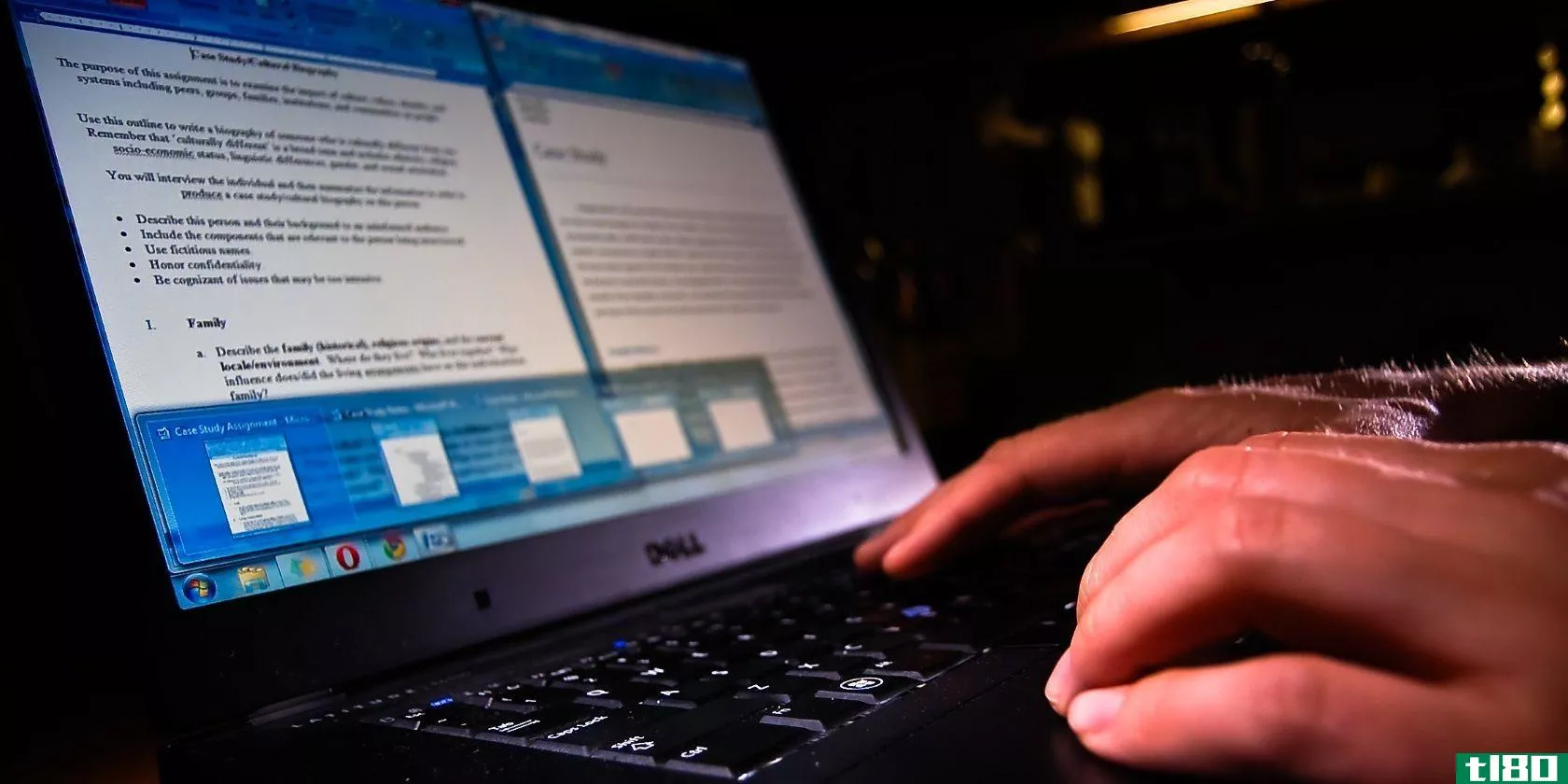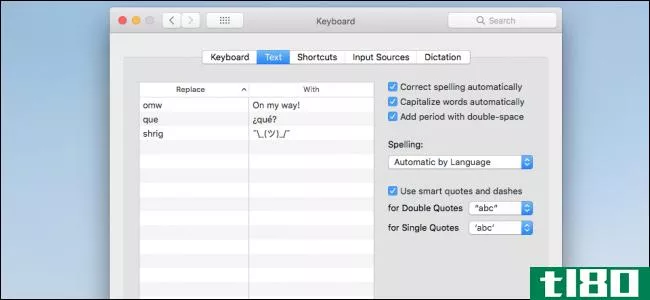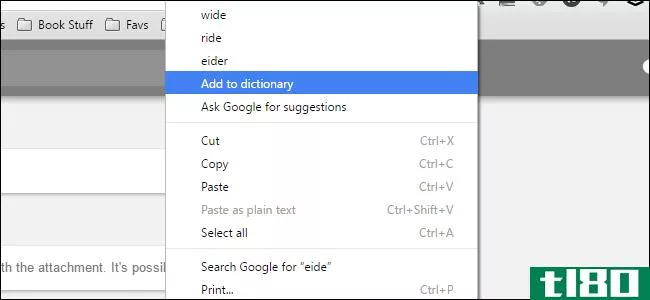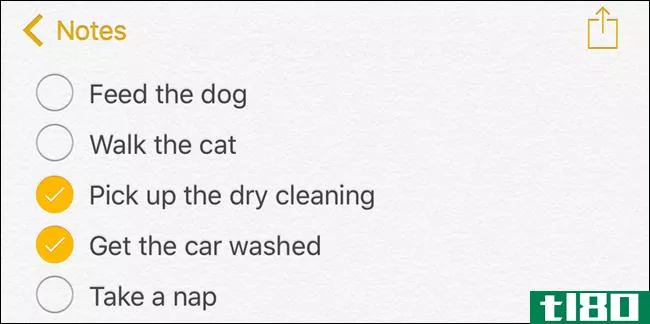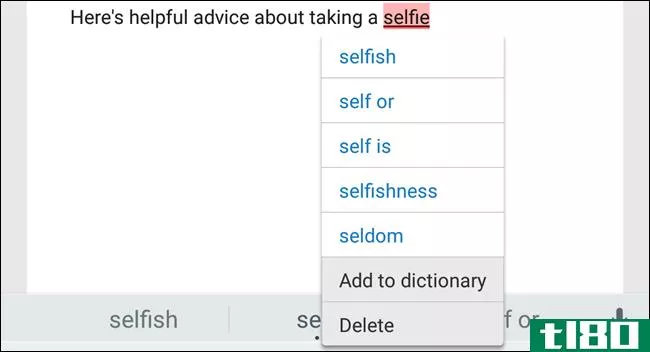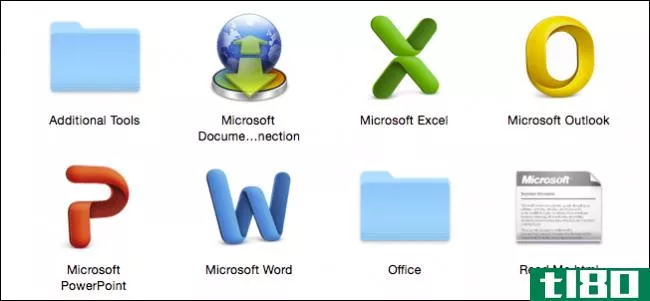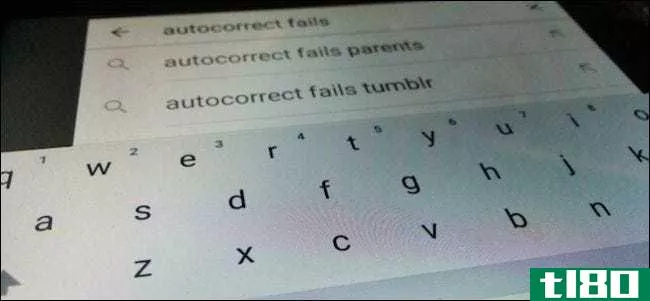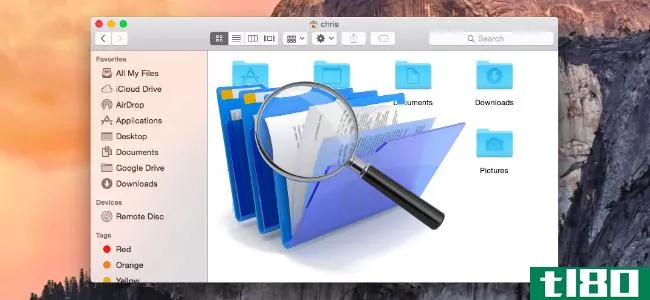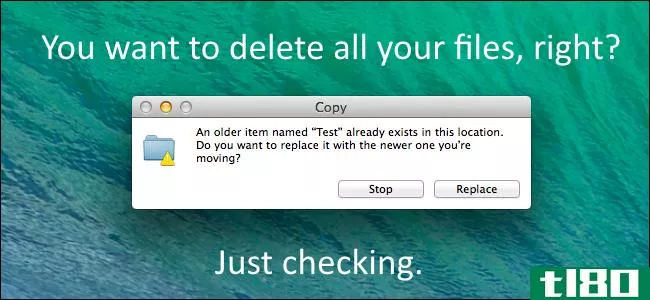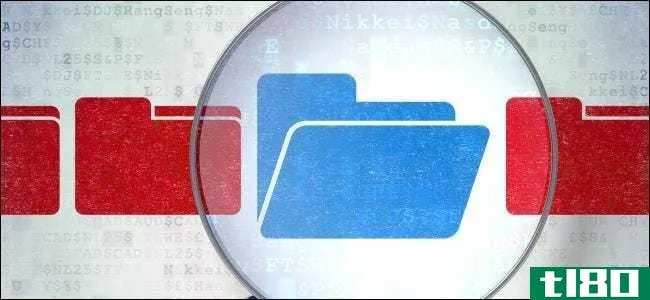如何删除在mac os x上添加到词典中的单词
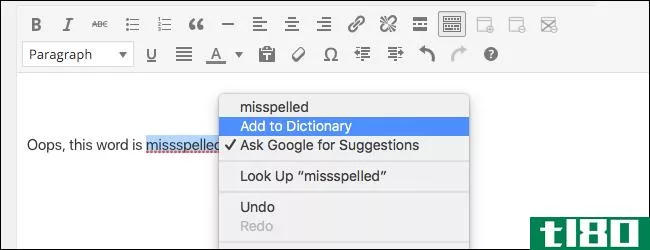
大多数Mac应用程序使用操作系统的拼写检查功能,并共享同一个人词典。因此,如果你在一个应用程序中将一个自定义单词添加到词典中,其他Mac应用程序将来将不会将其检测为拼写错误。但是如果你不小心加了一个词,没有明显的方法可以从字典里删除它。
一些Mac应用程序(如Microsoft Word和其他Microsoft Office应用程序)使用自己的字典,因此这不适用于它们。然而,许多应用程序,甚至像googlechrome这样的跨平台应用程序,都使用Mac字典。
快速删除刚添加的单词
如果您只是在字典中添加了一个单词,macosx提供了一种快速删除它的方法。然而,应用程序实际上需要实现“删除一个单词”功能,很少有人这样做。不管您是从哪个应用程序添加单词,假设它将单词添加到系统词典中(大多数应用程序都是这样做的),您可以快速地将其从TextEdit中删除。
相关:如何像冠军一样使用macOS的聚光灯
例如,假设您只是在Google Chrome For Mac中意外地将“teh”添加到字典中,而不是将其更正为“the”。Chrome和其他Mac应用程序将不再将“teh”标记为拼写错误的单词。
要快速修复此问题,您需要打开TextEdit应用程序。为此,按Command+Space打开Spotlight search,键入“TextEdit”,然后按Enter。您也可以打开Finder,选择“应用程序”,然后双击“文本编辑”
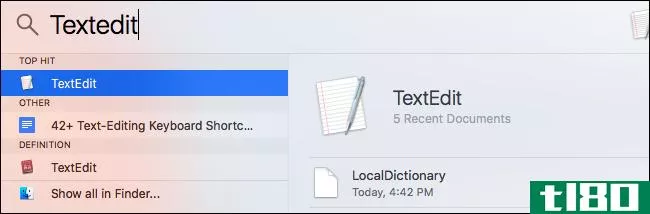
单击“新建文档”按钮,在文本编辑中创建新文档。
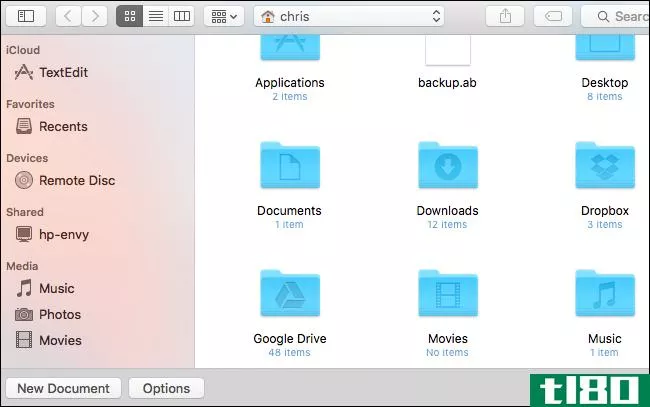
在TextEdit中键入拼写错误,或者从其他应用程序复制并粘贴它。然后可以按住Ctrl键单击或右键单击拼写错误的单词。单击“取消拼写”选项从您的个人词典中删除拼写错误的单词。
当您被要求保存修改后的文档时,请关闭文本编辑并单击“删除”。您不需要保存创建的空文档。
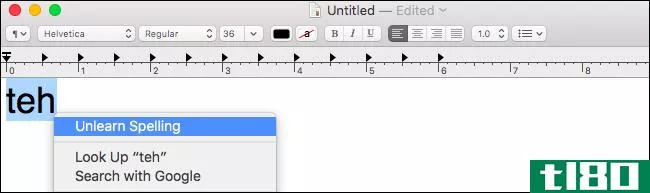
如果其他Mac应用程序也提供此功能,这将更加方便。它是在MacOSX10.7中添加到TextEdit中的,其他应用程序可以选择提供此功能。然而,包括googlechrome在内的许多Mac应用程序并没有费心去实现“取消拼写”选项。
如果你在许多其他Mac应用程序中不小心在字典中添加了一个单词,你就需要开始文本编辑了。如果你用鼠标右键或Ctrl键单击一个单词,但没有看到“取消拼写”,请访问TextEdit。
查看和编辑自定义单词列表
假设你不小心添加了一个或多个拼写错误的单词,你不确定它们到底是什么。或者,你可能无意中添加了过去的单词,但记不全了。不幸的是,MacOSX没有提供用于管理自定义词典的首选项窗格。但是,这些信息存储在一个文本文件中,您可以轻松地编辑自己。
首先,你需要找到这个文件。它位于通常隐藏的库文件夹下,每个用户都不同。要到达那里,启动一个查找窗口。单击“Go”(转到)菜单,然后选择“Go to Folder”(转到文件夹)
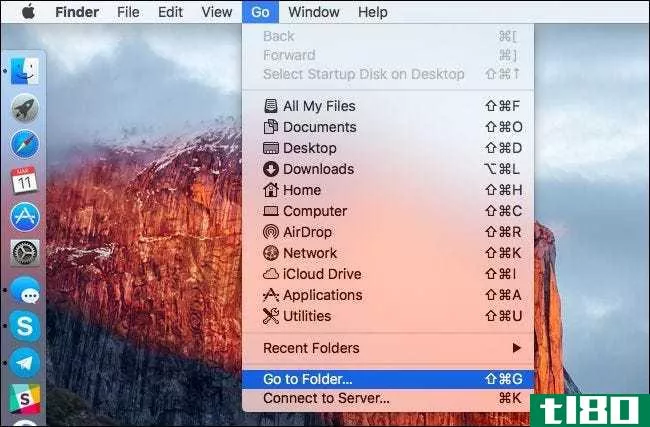
输入以下地址并单击“Go”按钮:
~/Library/Spelling这将带您进入/Users/USERNAME/Library/Spelling文件夹。
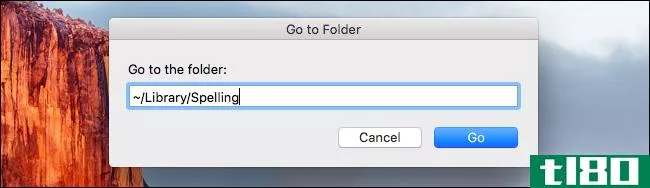
您将在这里看到一个“LocalDictionary”文件。在文本编辑中打开它,方法是按住Ctrl键单击或右键单击它,指向“打开方式”,然后选择“文本编辑”
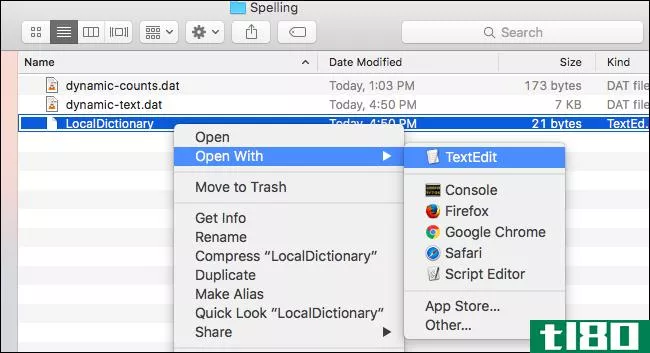
你会在这里看到一个单词列表。如果您从未在本地词典中添加过任何自定义单词,则只会看到一个空文件。每个词都有自己的一行。
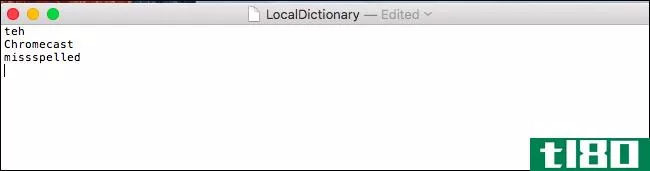
要从词典中删除单词,只需从列表中删除即可。您可以删除整个列表以清除整个词典,也可以删除特定单词以删除它们。确保文件中的所有单词都出现在各自的行中。

完成后,单击“文件”菜单并选择“保存”。然后可以关闭文本编辑。
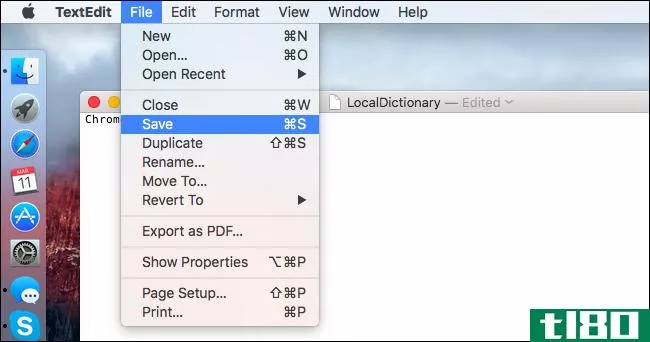
同样,这只适用于使用系统范围拼写检查字典的应用程序,大多数Mac应用程序都使用这个字典。幸运的是,如果一个应用程序使用自己的内置字典(就像微软的Office应用程序那样),那么该应用程序应该在其首选项屏幕中有管理字典的内置选项。
例如,在Word 2016 For Mac中,您可以进入“文件”>“选项”>“校对”>“自定义词典”,然后单击“编辑单词列表”编辑自定义词典。
- 发表于 2021-04-09 21:12
- 阅读 ( 426 )
- 分类:互联网
你可能感兴趣的文章
如何在microsoftword中拼写和语法检查
... 在本文中,我们将解释如何使用拼写检查和语法检查,然后更详细地了解字典功能。 ...
- 发布于 2021-03-11 15:29
- 阅读 ( 360 )
如何在mac上禁用或自定义自动更正
...单词。您可以自定义它来修复这些问题或完全禁用它。 如何访问自动更正设置 Autocorrect通过从提供自动文本更正的内置词典中提取数据来发挥其魔力。随着时间的推移,您可以通过在键入新词时动态使用“添加到词典”命令,...
- 发布于 2021-04-05 00:43
- 阅读 ( 191 )
如何在mac上卸载应用程序:您需要知道的一切
...我们看看卸载应用程序时需要知道的所有不同的事情。 如何卸载大多数mac应用程序 相关:如何在Mac上安装应用程序:你需要知道的一切 大多数Mac应用程序都是独立的,不会影响系统的其他部分。卸载应用程序非常简单,只需...
- 发布于 2021-04-08 00:33
- 阅读 ( 239 )
如何从GoogleChrome拼写词典中删除单词
Chrome的拼写检查功能很方便,工作方式和您预期的一样:它在拼写错误的单词下面加下划线,您可以右键单击以查看建议的拼写。你甚至可以在字典里加一个词。但是当你不小心添加了一个拼写错误的单词时,你会怎么做呢?...
- 发布于 2021-04-09 20:34
- 阅读 ( 104 )
如何在ios 9、os x和icloud上的notes应用程序中创建检查表
...但可以说其中一个更有用的功能是undersung清单。下面介绍如何在iOS9、OSX El Capitan和iCloud上的Notes应用程序中将文本快速转换为购物清单、待办事项或心愿清单。 如何在notes for ios 9中创建检查表 要在iPhone(或iPad或iPod Touch)上创...
- 发布于 2021-04-10 01:13
- 阅读 ( 140 )
如何将单词或短语添加到android的自动更正词典中
如果你在你的Android设备上输入了很多复杂的名字、首字母缩略词或虚构的单词,你就知道Android把它们“更正”成别的词是多么烦人。下一次,将你的自定义单词和短语添加到词典中,这样它们就不会被更改。 从键盘添加单词...
- 发布于 2021-04-10 01:31
- 阅读 ( 187 )
如何从windows、mac或可引导磁盘擦除驱动器
...加密是可以保证工作的。 windows 10(和windows 8) 相关:如何准备一台电脑,平板电脑,或**之前** Windows10提供了一种内置的方法,当你把电脑传给别人时,可以擦除你的系统驱动器。打开设置应用程序,导航到更新和安全>恢...
- 发布于 2021-04-10 03:00
- 阅读 ( 190 )
如何在os x上创建和使用智能文件夹来组织mac上的数据
...能文件夹是怎么回事?毕竟,它们到处都是。那么它们是如何工作的,更重要的是,你如何让它们为你工作? 智能文件夹根本不是真正的文件夹,至少不是传统意义上的。在传统的文件夹中,您将数据放在一个位置,该位置由...
- 发布于 2021-04-10 19:23
- 阅读 ( 134 )